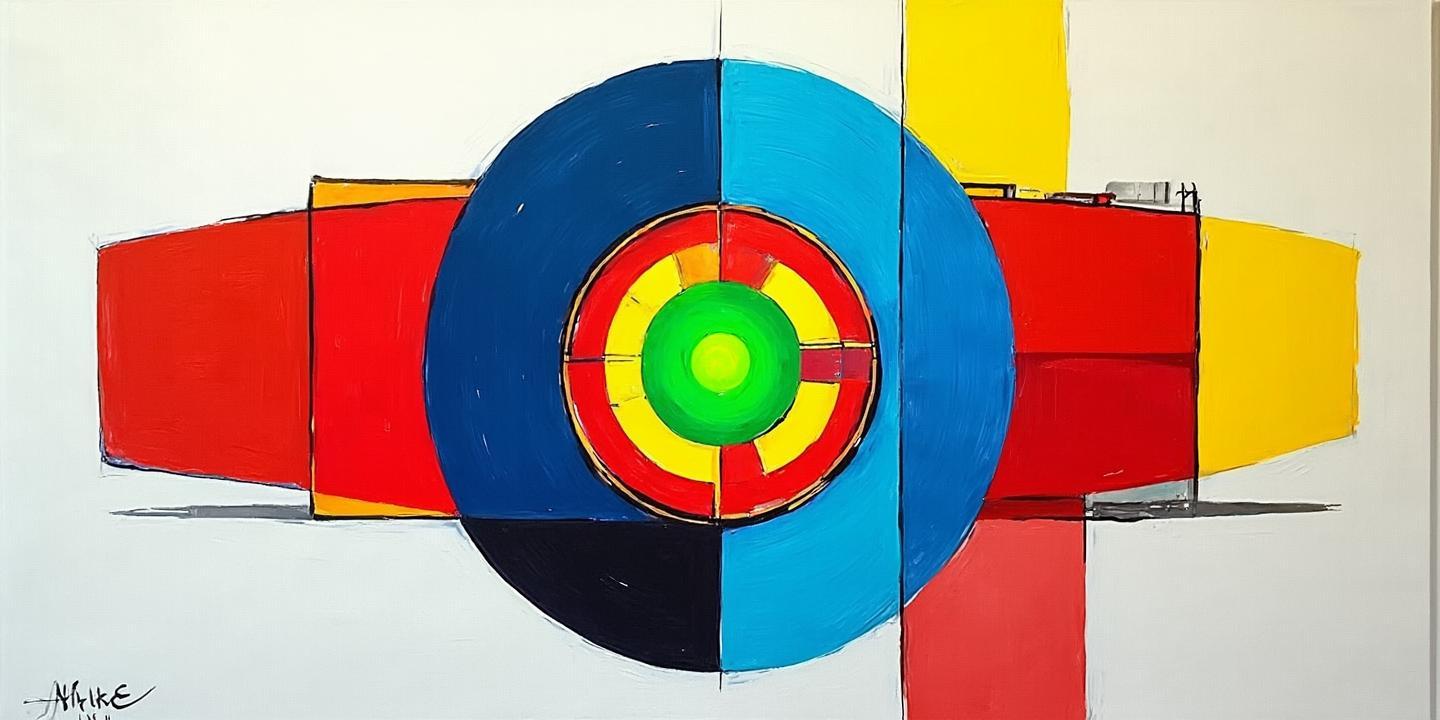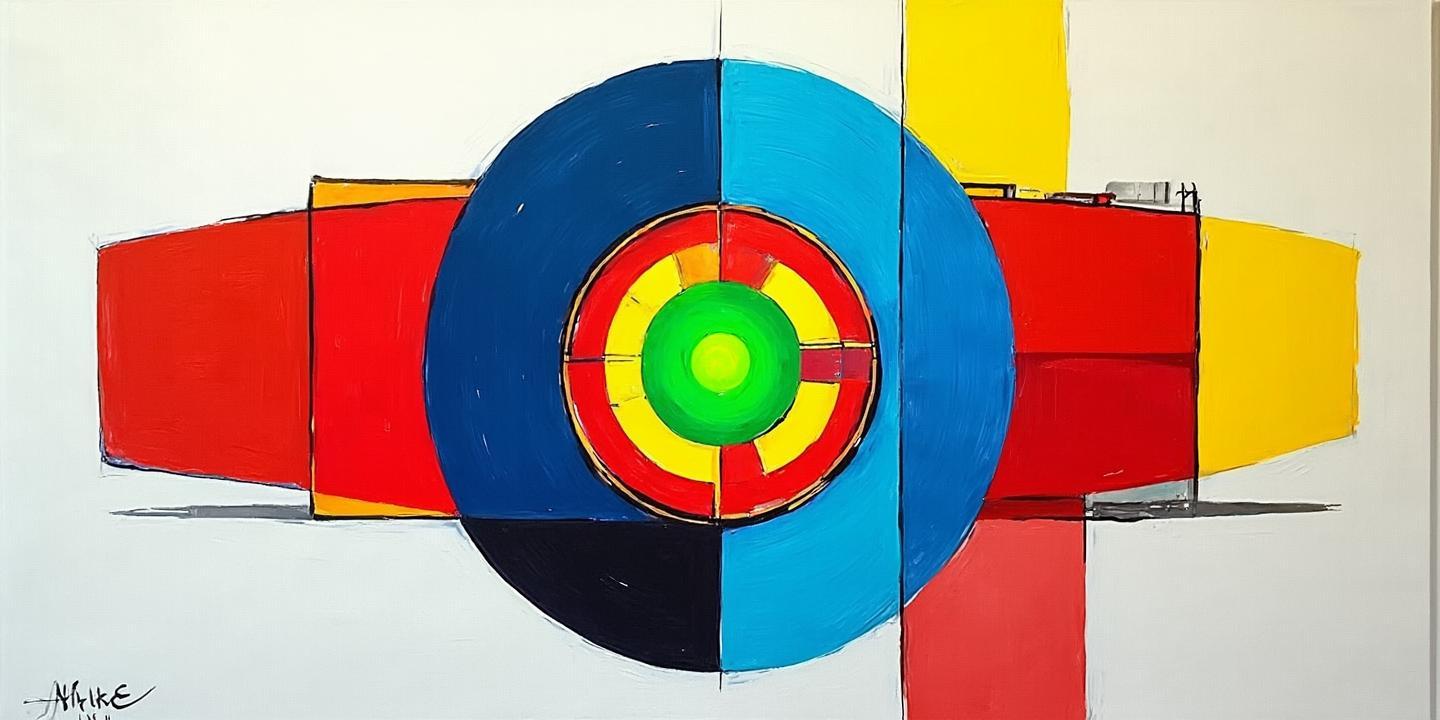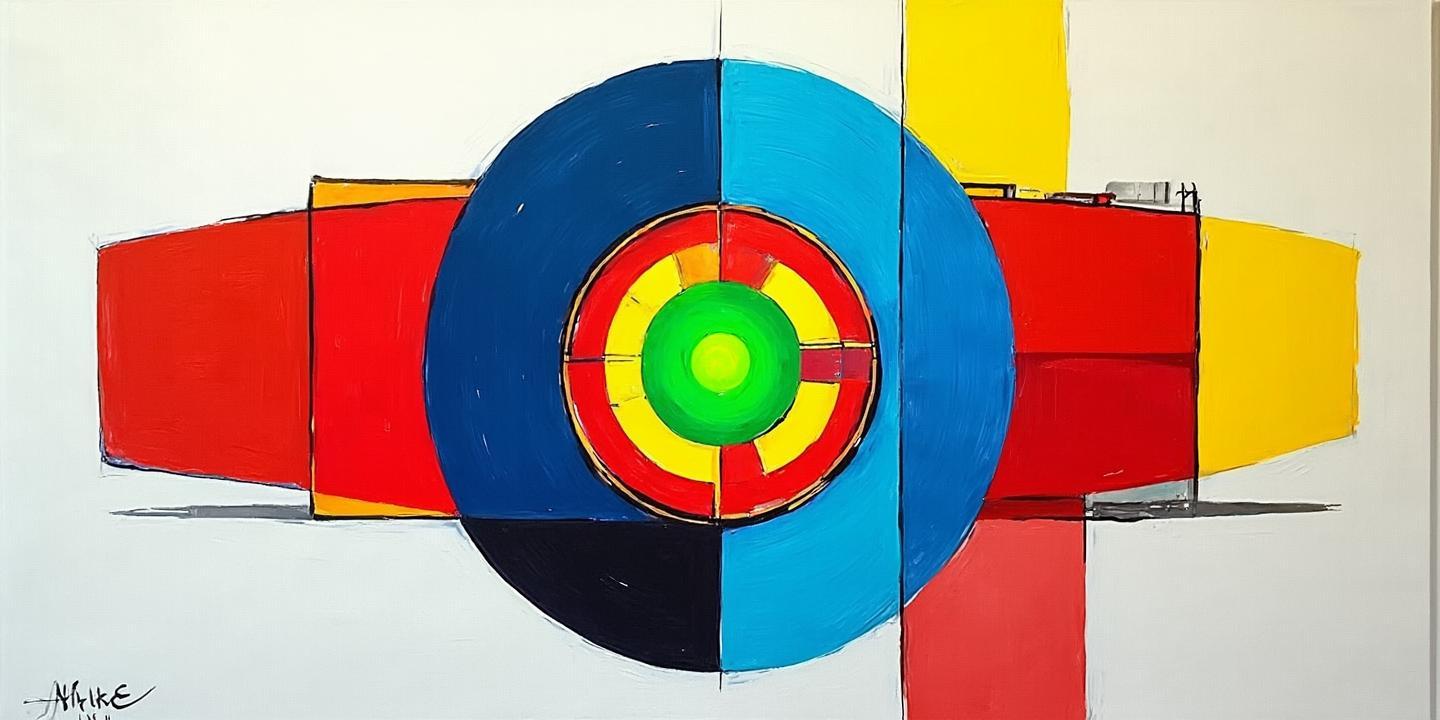
一、基础清理方法
1. 关闭后台应用
手势操作:从屏幕底部上划并停顿1秒进入后台任务界面,滑动或上划关闭不需要的应用卡片。
虚拟按键机型:点击屏幕下方多任务键(方形图标),手动关闭后台应用。
注意事项:避免频繁关闭系统核心进程,以免影响功能。
2. 使用系统自带清理工具
手机管家:进入“手机管家”→“清理存储”或“一键优化”,自动扫描并清理缓存、垃圾文件。
存储空间清理:在“设置”→“存储”中点击“清理”或“存储空间清理”,勾选缓存、残留文件等选项进行清理。
3. 卸载不常用应用
通过“设置”→“应用管理”卸载长期未使用的应用,或使用“手机管家”批量卸载。
禁用不确定是否需要的应用,减少内存占用。
二、进阶优化技巧
1. 清理应用缓存与数据
单个应用清理:进入“设置”→“应用管理”→选择应用→“存储占用”→“清除缓存”。
社交媒体清理:针对微信、微博等应用,手动删除聊天记录或缓存文件。
2. 优化系统设置
限制后台活动:在“设置”→“电池”→“应用启动管理”中关闭非必要应用的自启动权限。
调整动画效果:进入“开发者选项”,将窗口动画缩放、过渡动画缩放设置为“0.5x”或关闭,减少内存消耗。
启用省电模式:限制后台进程并降低性能功耗,间接释放内存。
3. 利用云服务与外部存储
将照片、视频备份至“OPPO云服务”或其他云盘,减少本地存储压力。
若支持扩展存储,可将文件转移至SD卡。
三、深度清理与维护
1. 手动清理隐藏缓存
进入“文件管理”,删除“Download”“Android/data”等文件夹中的临时文件。
定期清理“相册”中的重复或模糊照片、视频。
2. 重启或恢复出厂设置
定期重启手机可清除临时内存数据。
终极方案:若内存严重不足,备份数据后通过“设置”→“系统设置”→“重置手机”恢复出厂状态(谨慎操作)。
四、日常维护建议
避免安装过多插件:减少桌面小部件和动态壁纸的使用。
定期更新系统:保持ColorOS版本最新,优化内存管理算法。
使用第三方工具:如“腾讯手机管家”等可信工具进行深度清理。
通过以上方法,可有效释放OPPO手机的运行内存(RAM)和存储空间(ROM)。若问题持续,建议联系OPPO官方客服或前往服务中心检测硬件性能。